À l’ère du numérique, les progrès technologiques ont changé, transformant le monde en un village planétaire. Vous pouvez désormais accéder à distance aux fichiers PC à partir d'appareils Android. Cela est très pratique, surtout si vous oubliez un fichier important sur votre ordinateur à la maison. Vous voulez savoir comment accéder aux fichiers PC depuis un téléphone ? Cet article fournit un guide détaillé sur l'accès à distance aux fichiers informatiques à partir d'un téléphone. Continuez à lire pour en savoir plus !
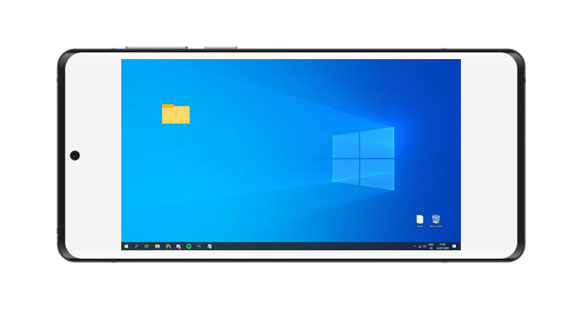
Pouvoir accéder à vos appareils informatiques à distance présente de nombreux avantages. Voici quelques avantages de l’accès à distance :
Améliore la flexibilité – La principale raison pour laquelle l’accès à distance est important est qu’il améliore la flexibilité. Par exemple, lorsque vous oubliez un fichier sur votre ordinateur à la maison, vous pouvez y accéder à l'aide de votre téléphone Android sans avoir à rentrer chez vous.
Autoriser les utilisateurs à partager des ressources : l'accès à distance a modifié la façon dont la plupart des gens travaillent. La technologie d'accès à distance permet aux travailleurs d'accéder à leurs PC sur leur poste de travail tout en utilisant leur téléphone Android à la maison.
Économisez des coûts - L'accès à distance permet également d'économiser de nombreux coûts. Par exemple, les équipes distantes permettent aux organisations de louer un espace de bureau plus petit ou même de migrer entièrement vers des opérations distantes basées sur le cloud. Cela permet à l'organisation d'économiser de l'argent sur les services publics, le loyer et d'autres dépenses.
Il existe plusieurs techniques pour accéder aux fichiers PC à l'aide d'appareils Android. Voici quelques-unes des méthodes :
Il est normal de se sentir paresseux de temps en temps, surtout après une longue journée bien remplie. Pendant de telles périodes, vous souhaiterez peut-être accéder aux fichiers de votre PC, mais vous aurez du mal à vous y rendre à pied. Cependant, vous pouvez accéder confortablement aux fichiers de votre PC à l'aide de votre téléphone Android à l'aide de l'application AnyViewer. Cette application vous permet d'accéder à n'importe quel ordinateur sans danger.
Étape 1 : Téléchargez AnyViewer pour PC et AnyViewer pour Android. Vous avez besoin d'Android version 6.0 et ultérieure. Lancez-le ensuite sur votre PC et votre appareil Android.
Étape 2 : Créez un compte AnyViewer et utilisez-le pour vous connecter à vos appareils (PC Windows et téléphone Android).
Étape 3 : Accédez à l'onglet « Appareil » sur votre téléphone Android, appuyez sur la liste « Mes appareils » et cliquez sur le bouton « Contrôle en un clic ».
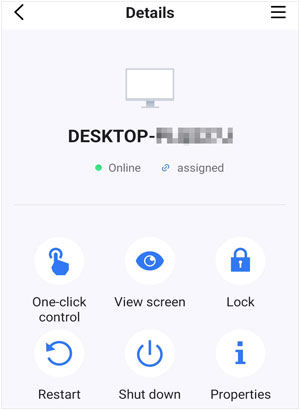
Étape 4 : L'écran du PC distant apparaîtra sur votre appareil Android. Naviguez dans les disques de stockage de l'appareil pour accéder aux fichiers du PC.

Avec ces étapes simples, vous pouvez accéder à vos fichiers sur votre PC à l'aide de votre téléphone Android via AnyViewer.
Lectures complémentaires : Il est possible de partager l'écran sur Zoom avec ce guide. Regardons ça.
Microsoft Remote Desktop nous permet d'accéder aux fichiers du PC à l'aide d'un téléphone Android. Cependant, vous devez connecter les deux appareils au même réseau Wi-Fi pour accéder aux fichiers PC sur votre appareil Android à l'aide de Microsoft Remote Desktop.
Étape 1 : Activez le bureau à distance sur votre PC. Pour ce faire, accédez au menu " Paramètres " et cliquez sur l'option " Système ". Après cela, localisez l'option « Bureau à distance » et basculez le bouton « Activer le bureau à distance » en mode activé.
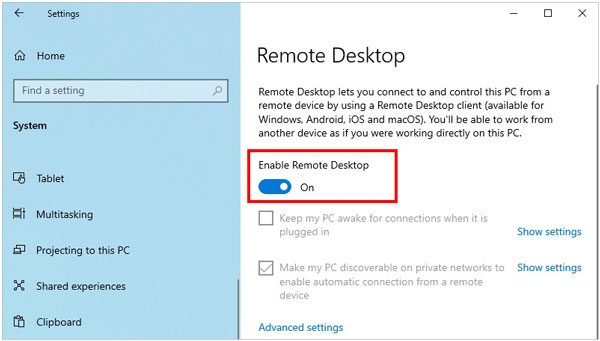
Étape 2 : Téléchargez l'application client RD sur votre téléphone Android. Après l'installation, lancez l'application et terminez les configurations.
Étape 3 : Appuyez sur l'icône « + » du centre de connexion pour rechercher le PC distant. Si aucun PC distant n'apparaît après la numérisation, cliquez sur le bouton " Ajouter manuellement " et cliquez sur l'option " Ajouter un bureau ".
Étape 4 : Saisissez l'adresse IP ou le nom de votre ordinateur dans la section « Nom du PC ». Saisissez le nom d'utilisateur et le mot de passe de l'ordinateur dans les sections respectives et cliquez sur le bouton " Ajouter un compte utilisateur ".
Étape 5 : Après une connexion réussie, vous pouvez naviguer librement sur l'ordinateur et accéder à tous les fichiers de votre choix à l'aide de votre téléphone Android.
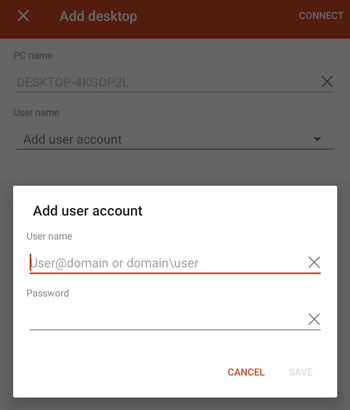
Voir plus : [Prouvé] Comment accéder facilement à un téléphone Android verrouillé via USB
AnyDesk est une application tierce qui permet aux utilisateurs d'Android d'accéder aux fichiers PC à l'aide de leurs téléphones Android.
Étape 1 : Téléchargez AnyDesk sur votre PC depuis leur site officiel.
Étape 2 : Après cela, accédez au Play Store à l’aide de votre téléphone Android, puis téléchargez et installez l’APK AnyDesk.
Étape 3 : Exécutez AnyDesk sur votre PC et marquez l'adresse attribuée sur votre appareil.
Étape 4 : Sur votre téléphone Android, lancez l'APK AnyDesk et saisissez l'adresse AnyDesk de votre ordinateur. Après cela, appuyez sur le bouton « Rouge Autoriser » pour connecter votre téléphone Android au PC.
Étape 5 : Appuyez sur l'option « Accepter » dans la boîte de dialogue qui apparaît sur le PC pour établir la connexion. Après cela, vous devriez pouvoir accéder aux fichiers PC depuis un téléphone Android.
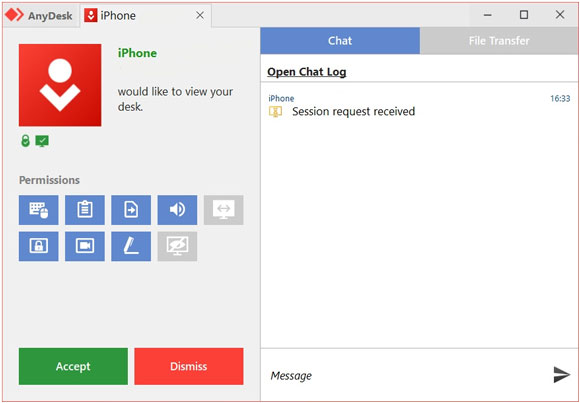
Peut-être avez-vous besoin de : Vous voulez en savoir plus sur AnyDesk ? Alors ne manquez pas cette critique.
Chrome Remote Desktop est un produit Google qui permet aux utilisateurs d'accéder aux fichiers sur tous les systèmes d'exploitation, notamment Windows, Chrome OS, Mac et Linux, à l'aide de leurs téléphones Android. L'utilisation de cette technique ne nécessite pas que les appareils soient sur le même réseau. Cependant, vous devez vous connecter au même compte Google sur les deux appareils pour que cette méthode fonctionne.
Étape 1 : Connectez-vous à votre compte Google sur votre PC et recherchez « Chrome Remote Desktop » sur le navigateur Chrome.
Étape 2 : Accédez à la page de téléchargement de « Chrome Remote Desktop », cliquez sur le bouton « Accès à distance » et téléchargez-le en cliquant sur le bouton « Télécharger ».
Étape 3 : Vous serez dirigé vers la boutique en ligne Chrome. Appuyez sur le bouton « Ajouter à Chrome » et acceptez les termes et conditions en appuyant sur le bouton « Accepter et installer ».
Étape 4 : Saisissez le nom de votre ordinateur dans la section prévue et cliquez sur le bouton « Suivant ». Après cela, définissez un code PIN à au moins six chiffres et confirmez le code PIN en le saisissant à nouveau.
Étape 5 : Installez Chrome Remote Desktop sur votre téléphone Android. Assurez-vous que vous êtes connecté au même compte Google et vous verrez une liste des ordinateurs que vous avez liés au compte Google.
Étape 6 : Appuyez sur l'ordinateur auquel vous souhaitez accéder et saisissez le code PIN que vous avez défini précédemment. Après cela, vous pouvez accéder à distance aux fichiers de votre PC à l'aide d'un appareil Android.
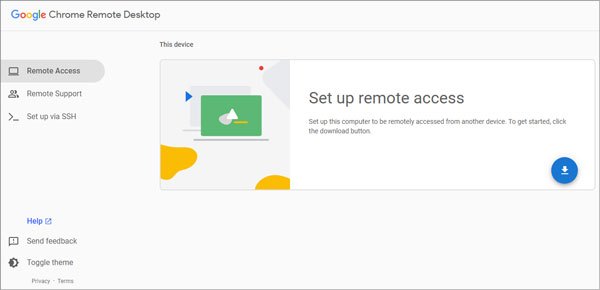
Lisez aussi : [Nouveau et testé] Meilleures applications de partage d'écran pour différents appareils
Voulez-vous utiliser votre appareil Android en utilisant le grand écran de votre ordinateur ? Accéder à votre appareil Android à l’aide d’un ordinateur présente de nombreux avantages. Il vous permet de jouer à vos meilleurs jeux Android en utilisant le grand écran de l'ordinateur, améliore l'expérience de jeu Android car un PC a une plus grande RAM, vous permet de mieux contrôler le jeu en utilisant la souris, et plus encore.
Parmi les outils disponibles, Screen Mirror se démarque des autres par son efficacité sans égal. Il permet aux utilisateurs de mettre en miroir leurs appareils Android /iOS sur un ordinateur de manière simple et stable sans perte de qualité. Avec cet outil puissant, vous pouvez même mettre en miroir votre téléphone via Wi-Fi ou USB. De plus, il prend en charge presque tous les appareils Android et iOS, y compris les dernières versions, comme Android 13 et iOS 16.
Téléchargez le logiciel Phone Mirror et essayez-le.
Étape 1 : Téléchargez l'application, installez-la et lancez-la sur votre ordinateur.
Étape 2 : Un écran avec deux options apparaîtra. Sélectionnez l'option " Android Mirror " car vous souhaitez mettre en miroir un appareil Android.

Étape 3 : Installez l'application sur votre appareil Android. Choisissez ensuite « Connexion WiFi » et « Détecter » sur le bureau pour établir une connexion.
Étape 4 : Une notification apparaîtra. Appuyez sur le nom de votre appareil et vous pouvez désormais accéder à votre téléphone Android à l'aide de votre ordinateur.

Pouvoir accéder aux fichiers de votre PC à l'aide de votre appareil Android présente de nombreux avantages. Vous pouvez utiliser l'une des méthodes mentionnées ci-dessus pour accéder aux fichiers de votre PC à l'aide d'un téléphone Android. Cependant, vous pouvez également diffuser l'écran de votre appareil Android sur un PC à l'aide de l'application Screen Mirror . Désormais, vous pouvez accéder sans difficulté à votre téléphone ou à votre ordinateur sur un autre appareil.
Articles Liés
[2 Solutions] Comment accéder aux photos iCloud depuis un appareil Android
Comment transférer des fichiers d'Android vers un PC avec une qualité d'origine
Comment récupérer des fichiers audio depuis WhatsApp : méthodes simples de récupération de données
Comment récupérer des fichiers PDF supprimés sur Android | 3 approches et conseils supplémentaires
Comment trouver la corbeille Android et récupérer facilement les fichiers supprimés
[Résolu] Transférez facilement des fichiers d'Android vers iPad avec 9 méthodes
Copyright © samsung-messages-backup.com Tous droits réservés.